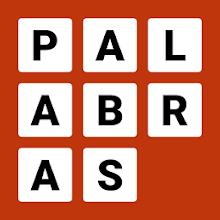त्वरित सम्पक
स्टीम डेक एक उल्लेखनीय उपकरण है जो गेमर्स और पोर्टेबल पीसी उपयोगकर्ताओं को कार्यक्षमताओं की एक विस्तृत श्रृंखला प्रदान करता है। अपनी गेमिंग क्षमताओं से परे, स्टीम डेक का डेस्कटॉप मोड उपयोगकर्ताओं को विभिन्न कार्यों को करने की अनुमति देता है, जिसमें आंतरिक संग्रहण पर फ़ाइलों तक पहुंचने की आवश्यकता भी शामिल है। यह सुविधा डेटा के प्रबंधन और समग्र उपयोगकर्ता अनुभव को बढ़ाने के लिए विशेष रूप से उपयोगी है।
स्टीम डेक लिनक्स के एक संस्करण पर संचालित होता है, जो सुरक्षित रिमोट डेटा एक्सेस के लिए डिज़ाइन किया गया एक प्रोटोकॉल सुरक्षित शेल (SSH) का समर्थन करता है। इसकी उपयोगिता के बावजूद, कई स्टीम डेक उपयोगकर्ता इस बात से अनजान हैं कि SSH को कैसे सक्षम और उपयोग किया जाए। इस गाइड का उद्देश्य स्टीम डेक पर SSH को सक्षम करने और उपयोग करने के साथ -साथ अतिरिक्त उपयोगी जानकारी के लिए व्यापक निर्देश प्रदान करना है।
स्टीम डेक पर SSH को सक्षम करने के लिए कदम
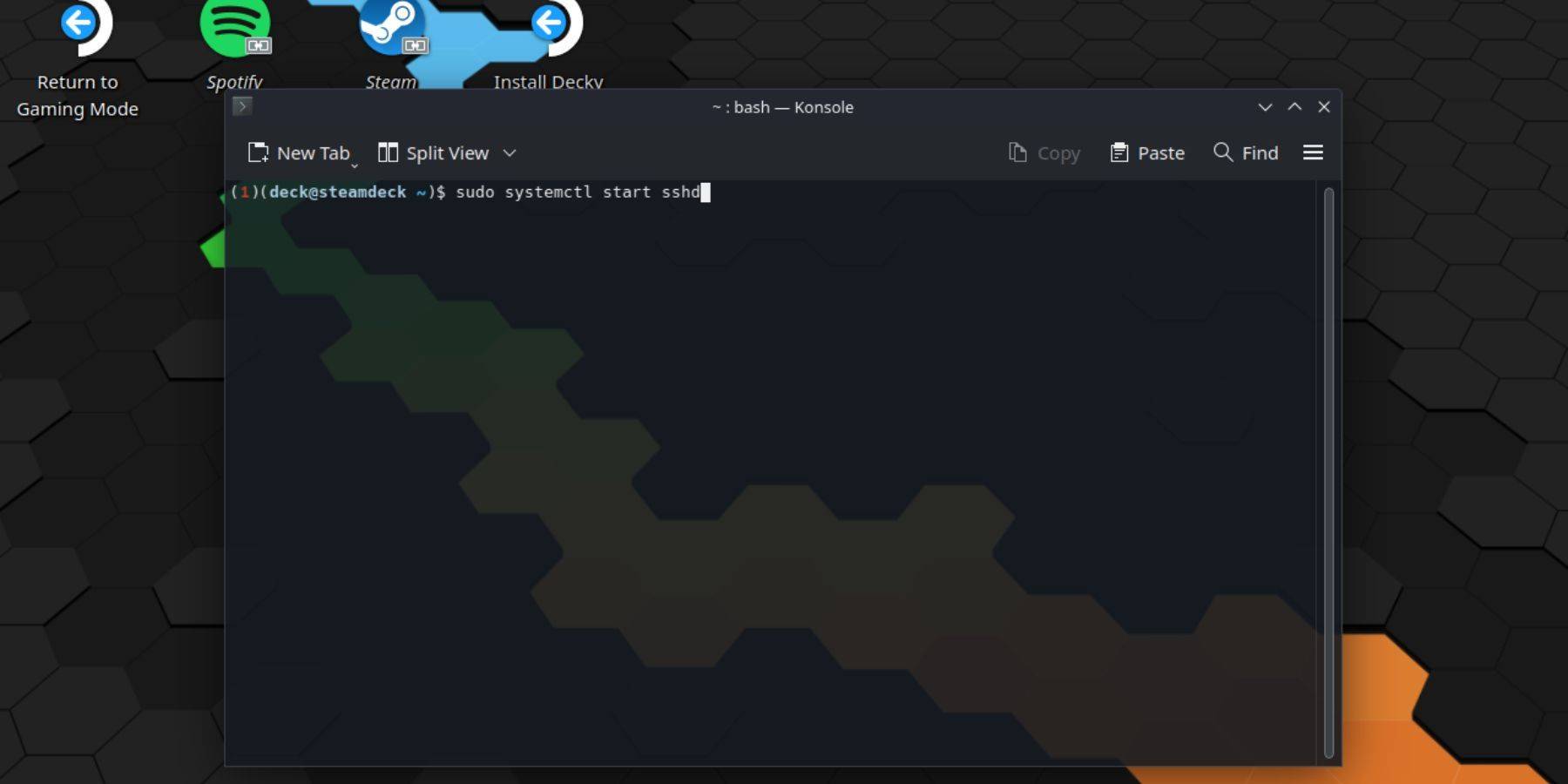 अपने स्टीम डेक पर SSH को सक्षम करना सीधा है। इन चरणों का पालन करें:
अपने स्टीम डेक पर SSH को सक्षम करना सीधा है। इन चरणों का पालन करें:
- अपने स्टीम डेक पर पावर।
- स्टीम बटन दबाएं।
- सेटिंग्स> सिस्टम> सिस्टम सेटिंग्स पर नेविगेट करें और डेवलपर मोड को सक्षम करें।
- फिर से स्टीम बटन दबाएं।
- पावर पर जाएं> डेस्कटॉप मोड पर स्विच करें।
- स्टार्ट मेनू से कोंसोल खोलें।
- यदि आप पहले से ही कमांड दर्ज करके नहीं हैं:
passwd। अपना पासवर्ड सेट करने के लिए संकेतों का पालन करें। - कमांड में प्रवेश करके SSH को सक्षम करें:
sudo systemctl start sshd। यह सुनिश्चित करने के लिए कि रिबूट के बाद SSH स्वचालित रूप से शुरू होता है, उपयोग करें:sudo systemctl enable sshd। - SSH सक्षम के साथ, अब आप किसी भी तृतीय-पक्ष SSH क्लाइंट का उपयोग करके अपने स्टीम डेक के डेटा को दूरस्थ रूप से एक्सेस कर सकते हैं।
महत्वपूर्ण: ऑपरेटिंग सिस्टम को भ्रष्ट करने से रोकने के लिए सिस्टम फ़ाइलों को हटाने या स्थानांतरित करने से बचें।
स्टीम डेक पर SSH को कैसे अक्षम करें
यदि आपको SSH को अक्षम करने की आवश्यकता है, तो इन चरणों का पालन करें:
- स्टार्ट मेनू से कोंसोल खोलें।
- SSH को अक्षम करने के लिए, दर्ज करें:
sudo systemctl disable sshd। SSH को तुरंत रोकने के लिए, उपयोग करें:sudo systemctl stop sshd।
स्टीम डेक से कनेक्ट करने के लिए SSH का उपयोग कैसे करें
 एक बार SSH सक्षम होने के बाद, आप अपने स्टीम डेक के डेटा को दूर से एक्सेस कर सकते हैं। उदाहरण के लिए, आप वारपिनेटर जैसे तृतीय-पक्ष एप्लिकेशन का उपयोग कर सकते हैं। अपने स्टीम डेक और अपने पीसी दोनों पर Warpinator स्थापित करें, और उन्हें एक ही समय में चलाएं। उपकरणों के बीच डेटा स्थानांतरित करना फिर एक सरल प्रक्रिया बन जाती है।
एक बार SSH सक्षम होने के बाद, आप अपने स्टीम डेक के डेटा को दूर से एक्सेस कर सकते हैं। उदाहरण के लिए, आप वारपिनेटर जैसे तृतीय-पक्ष एप्लिकेशन का उपयोग कर सकते हैं। अपने स्टीम डेक और अपने पीसी दोनों पर Warpinator स्थापित करें, और उन्हें एक ही समय में चलाएं। उपकरणों के बीच डेटा स्थानांतरित करना फिर एक सरल प्रक्रिया बन जाती है।
वैकल्पिक रूप से, यदि आप एक लिनक्स पीसी का उपयोग कर रहे हैं, तो आपको अतिरिक्त सॉफ़्टवेयर की आवश्यकता नहीं है। बस अपने फ़ाइल प्रबंधक को खोलें और पता बार में निम्नलिखित निर्देशिका दर्ज करें: sftp://deck@steamdeck । कनेक्शन स्थापित करने के लिए आपके द्वारा पहले सेट किया गया पासवर्ड दर्ज करें।





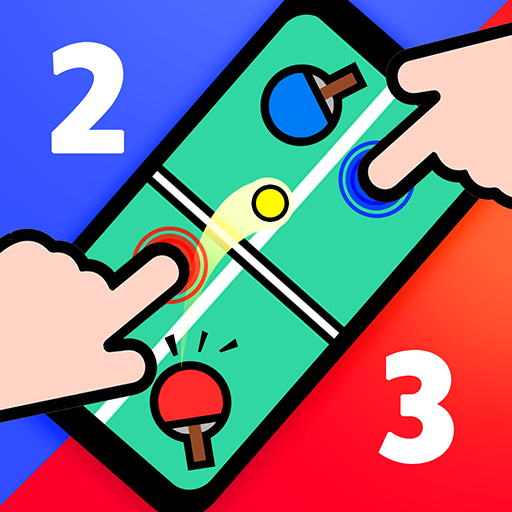

















![City Devil: Restart [v0.2]](https://img.icssh.com/uploads/38/1719554737667e52b102f12.jpg)